Il menu di ripristino su PSP è destinato al ripristino del firmware personalizzato danneggiato del dispositivo, all'esecuzione delle operazioni di installazione dei plug-in necessari, alla modifica dei parametri del processore, ecc. Per accedere a questo menu, procedi come segue.
Istruzioni
Passo 1
Spegni il tuo dispositivo mobile. Per fare ciò, spostare l'interruttore in posizione "Off" e attendere che l'indicatore verde scompaia.
Passo 2
Accendi la tua PSP facendo scorrere l'interruttore in posizione On mentre premi il tasto Maiusc destro.
Passaggio 3
Tieni premuto il tasto Maiusc finché non viene visualizzata la finestra di dialogo del menu di ripristino e familiarizza con le impostazioni di base del menu selezionato: - Esci - chiusura della finestra di dialogo; - Hack del registro: avvia Flash Player e wma; - Plugin - modalità di installazione plug-in selezionati; - Velocità CPU: modifica dei parametri di velocità del processore del dispositivo; - Avanzate: modalità impostazioni avanzate destinata agli utenti avanzati; - Esegui programma su: attivazione dell'applicazione selezionata; - Configurazione: modifica delle impostazioni del dispositivo; - Toggle USB: attivazione della modalità USB.
Passaggio 4
Utilizzare l'opzione Salta logo SCE per disabilitare la visualizzazione del logo Sony all'avvio oppure selezionare l'opzione per nascondere i dati danneggiati nella directory del gioco in Nascondi icone danneggiate (nel menu Configurazione).
Passaggio 5
Avvia le applicazioni Sony ufficiali utilizzando la voce Homebrew Cartella giochi o abilita l'esecuzione automatica del programma desiderato utilizzando l'opzione Autorun programma in / PSP / Game / Boot / EB OOT. PBP (nel menu Configurazione).
Passaggio 6
Utilizzare la funzione Usa No-UMD per poter eseguire le applicazioni selezionate senza un disco, oppure selezionare una delle opzioni Fake Region/Free region desiderate per definire la regione richiesta per UMD Video (nel menu Configurazione).
Passaggio 7
Non modificare le impostazioni del menu Configurazione avanzata se non strettamente necessario, poiché ciò potrebbe comportare la perdita della funzionalità del dispositivo.
Passaggio 8
Specificare la velocità del processore desiderata nel menu principale utilizzando la voce Velocità in XMB o modificare la velocità del processore nelle applicazioni utilizzando l'opzione Velocità in UMD/ISO nella directory Velocità CPU.
Passaggio 9
Utilizzare l'opzione aggiuntiva per modificare il pulsante Invio fornito dalla directory Registry Hacks e ricordare che l'arresto del dispositivo in modalità di ripristino deve essere eseguito solo con il comando Esci.






